В этом руководстве мы узнаем, как использовать библиотеку wxPython для разработки графических пользовательских интерфейсов (GUI) для настольных приложений на Python. GUI – это часть вашего приложения, которая позволяет пользователю взаимодействовать с вашим приложением без необходимости вводить команды, они могут делать практически все одним щелчком мыши.
Некоторые из популярных альтернатив Python для разработки графического интерфейса включают Tkinter и pyqt. Однако в этом руководстве мы узнаем о wxPython.
Прежде чем мы двинемся дальше, есть несколько предварительных условий для этого урока. Вы должны иметь базовое представление о синтаксисе Python и программировании хотя бы на начальном уровне на каком-либо другом языке. Хотя вы можете следовать ему, даже если вы не соответствуете этим критериям, но некоторые части могут оказаться для вас немного сложными. Если да, не стесняйтесь спрашивать разъяснения в комментариях.
Установка wxPython в Python
Процесс установки wxPython довольно прост, хотя он немного отличается в зависимости от используемой вами системы.
Установка и настройка VS Code для Python
Mac и Windows
WxPython довольно легко установить на Mac и Windows с помощью диспетчера пакетов pip. Если в вашей системе установлен pip, выполните следующую команду для загрузки, чтобы установить wxPython:
$ pip install wxpython
Linux
Для Linux эта процедура может быть немного неудобной, так как в ней есть много обязательных библиотек, которые необходимо установить. Я бы порекомендовал попробовать последовательно выполнить следующие две команды:
# Command 1 $ sudo apt-get install dpkg-dev build-essential python2.7-dev python3.5-dev python3.6-dev libgstreamer-plugins-base1.0-dev libnotify-dev libwebkitgtk-3.0-dev libwebkit-dev libwebkitgtk-dev libjpeg-dev libtiff-dev libgtk2.0-dev libsdl1.2-dev libgstreamer-plugins-base0.10-dev freeglut3 freeglut3-dev # Command 2 $ pip install —upgrade —pre -f https://wxpython.org/Phoenix/snapshot-builds/ wxPython
Однако, если они не работают, вам придется вручную установить эти библиотеки.
Примеры создания графического интерфейса
В этом разделе мы будем работать с wxPython и создадим базовое приложение для обработки строк с некоторыми базовыми функциями, такими как подсчет количества слов, отображение частоты каждого слова, наиболее часто повторяющегося слова и т.д.
Прежде чем двигаться дальше, мы создадим очень простой скелет приложения, который мы будем использовать в качестве отправной точки в следующих примерах для реализации более продвинутых функций графического интерфейса.
Ниже приведен базовый скелет или структура приложения с графическим интерфейсом, созданного с использованием wxPython. Мы изменим его дальше в следующем разделе, чтобы сделать его объектно-ориентированным для дополнительной функциональности.
import wx # Creates an App object which runs a loop to display the # GUI on the screen myapp = wx.App() # Initialises a frame that the user would be able to # interact with init_frame = wx.Frame(parent=None, title=’Word Play’) # Display the initialised frame on screen init_frame.Show() # Run a loop on the app object myapp.MainLoop()
Если цикл не запущен (то есть вызов app.MainLoop()), тогда кадр появится на экране на долю секунды, и даже прежде, чем вы сможете его увидеть, он исчезнет. Эта функция гарантирует, что кадр остается видимым на экране до тех пор, пока пользователь не выйдет из программы, и делает это путем выполнения кадра в цикле.
НАСТРОЙКА VS CODE + КАСТОМИЗАЦИЯ ПОД PYTHON 2023 | ТЕМЫ, ИКОНКИ, ДОПОЛНЕНИЯ КАК У МЕНЯ
Примечание. При запуске на Mac я получил следующую ошибку, когда запустил свой код с помощью команды filename.py в терминале:
This program needs access to the screen. Please run with a Framework build of python, and only when you are logged in on the main display of your Mac.
Чтобы избавиться от этого, просто используйте pythonw вместо python в приведенной выше команде.
После запуска программы вы должны увидеть следующее пустое окно на экране:
Объектно-ориентированный код
Прежде чем добавлять функциональные возможности в наш код, давайте сначала разберем его на модули, создав классы и функции, чтобы он выглядел чище и его было легче расширять. Функциональность следующего кода такая же, как и раньше, однако он был переработан для реализации концепций объектно-ориентированного программирования.
import wx import operator # We make a class for frame, so that each time we # create a new frame, we can simply create a new # object for it class WordPlay(wx.Frame): def __init__(self, parent, title): super(WordPlay, self).__init__(parent, title=title) self.Show() def main(): myapp = wx.App() WordPlay(None, title=’Word Play’) myapp.MainLoop() main()
В приведенном выше скрипте мы создаем класс WordPlay, который наследует класс wxFrame. Конструктор класса WordPlay принимает два параметра: родительский и заголовок.
Внутри дочернего конструктора вызывается конструктор родительского класса для класса wxPython, и ему передаются атрибуты parent и title. Наконец, вызывается метод show для отображения кадра. В методе main() создается объект класса WordPlay.
Код теперь выглядит более структурированным и чистым, его легче понять, и в приведенный выше код можно легко добавить больше функций.
Добавление функций
Python Flask — простые веб-приложения
Каркас Flask — программная конструкция на языке Python для быстрого создания классических веб-приложений. Фреймворк Flask представляет собой основу для быстрого и легкого запуска разработки сайта с возможностью масштабирования до сложного приложения.
Исходник веб-приложения прикрепленный к данной статье содержит все необходимые пакеты и виртуальную среду, но можно самостоятельно создать веб-проект и от исходника использовать только файлы запуска: app.py и app2.py. Как создать веб-проект Python Flask в Visual Studio читайте на странице Создание веб-проекта приложения Flask.
Простейшее веб-приложение Flask
Минимальное рабочее веб-приложение Flask состоит из небольшого количество кода. Каждое веб-приложение описываемого фреймворка должно иметь объект класса Flask. Встроенный шаблон в Visual Studio создает файл приложения с именем app.py, но можно переименовать файл в любое другое название (кроме flask.py), более подходящее для вашего проекта.
Веб-приложение Flask получает в Visual Studio локальный адрес localhost, установленный в операционной системе Windows по умолчанию. Причем, для автоматического запуска браузера, локальный адрес должен быть установлен в свойствах проекта веб-приложения — вкладка Отладка. Незанятый порт для доступа к веб-приложению выбирается операционной системой случайным образом.
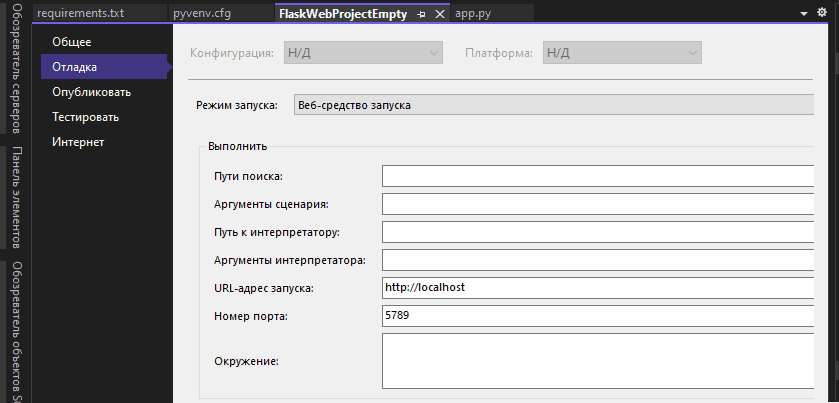
При разработке веб-приложения может быть более удобным другой локальный адрес с постоянным портом. Для такой возможности необходимо щелкнуть правой кнопкой мыши на названии проекта и в контекстном меню выбрать Свойства, в открывшемся окне активировать вкладку Отладка и указать желаемый локальный адрес и порт. После этого приложение будет запускаться только по указанному адресу и номеру порта.
Можно использовать любые локальные адреса зарегистрированные в операционной системы Windows. Как регистрировать локальные URL-адреса можно прочитать на странице Веб сервер IIS Windows, настройки для тестирования сайтов на компьютере. Запуск приложения в отладочном режиме: app.run(HOST, PORT, True) дает возможность редактировать код без перезапуска сервера разработки Flask.
Настройка Unicode
Хотя поддержка UTF-8 установлена в фреймворке Flask по умолчанию, запустив приложение с html-кодом содержащим кириллицу или спецсимволы, вместо успешного запуска, в окне интерпретатора можно увидеть подобную ошибку:
File «. FlaskWebProjectEmpty app.py», line 14 return «
Hello World! ������ ���!
»
SyntaxError: (unicode error) ‘utf-8’ codec can’t decode byte 0xcf in position 17: invalid continuation byte
Синтаксическая ошибка:(ошибка юникода) Кодек utf-8 не может декодировать байт 0xcf в позиции 17: недопустимый байт продолжения).
Это значит, что кодек Python не смог сопоставить байту 0xcf ни один символ кодировки UTF-8.
Вероятнее всего необходимо изменить кодировку файла app.py на UTF-8. Изменить кодировку текущего файла можно в диалоговом окне из главного меню Visual Studio командами Файл->Сохранить app.py как…. В диалоговом окне нажать на треугольник кнопки сохранения и выбрать Сохранить с кодировкой… и в открывающимся списке выбрать кодировку Юникод(UTF-8, с сигнатурой), кодовая страница 65001. После пересохранения файла в указанной кодировке запуск веб-приложения будет успешным.
Рисунки ниже поясняют как пересохранить файл app.py в кодировке UTF-8.
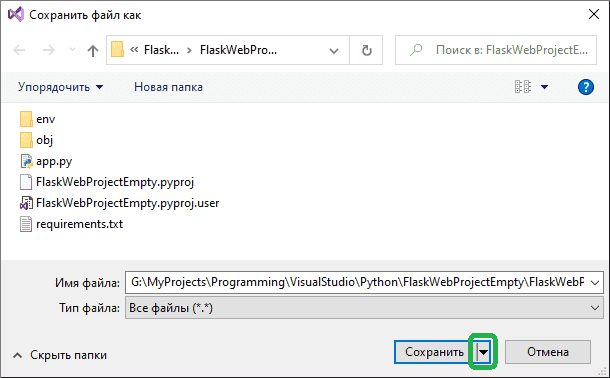
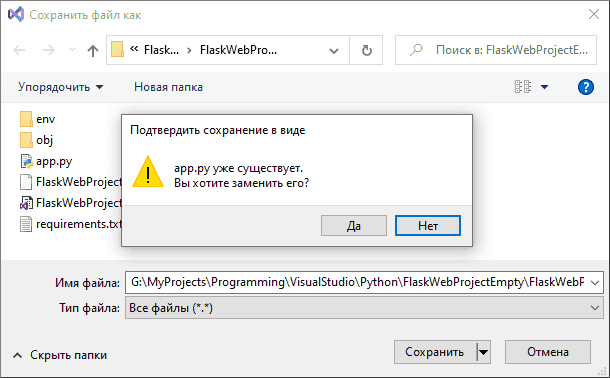
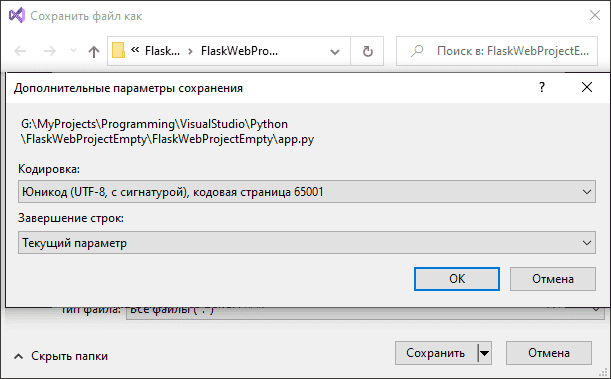
Простое приложение Flask №2
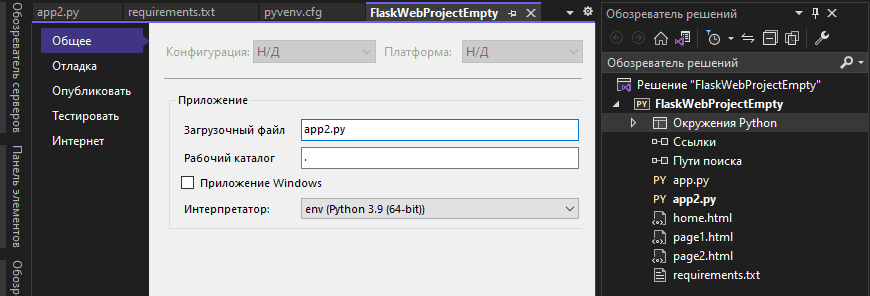
Для экспериментальной работы с приложением Flask, в прикрепленном исходнике проекта имеются два потенциальных файла запуска. Какой конкретно запускается в текущий момент указывается в свойствах проекта на вкладке Общее
Писать html-код в текстовой строке не очень удобно, поэтому во втором приложении облегчим себе работу по написанию html кода. Для этого будем использовать мощности текстового редактора интегрированной среды Visual Studio. Создадим три html файла, каждый из которых будет представлять отдельную страничку в браузере. Декораторы маршрутизации каркаса Flask минимальным кодом создают человеко-понятные URL адреса веб-страницам. Наполняя html файлы тегами с текстом легко создается примитивный сайт из трех страничек.
Содержимые html файлов выводятся в поток с помощью встроенной функции open(. ) . Отметьте, что открытие файла в текстовом режиме обязательно предусматривает установку кодировки текста. В случае открытия файла в бинарном режиме, кодировка текста определяется соответственно кодировке самого файла.
Программный код второго приложения Python Flask:
Исходник веб-приложения Flask
Архив исходника содержит все необходимые пакеты и виртуальную среду. Для возможности запуска приложения необходимо прописать путь к базовому интерпретатору Python версии от 3.9.7 до 3.10.7 установленный на ваш компьютер, на этих версиях исходник успешно протестирован.

Путь к базовому интерпретатору прописывается в файле виртуальной среды проекта envpyvenv.cfg как показано на рисунке выше. Открыть для просмотра файлы виртуальной среды можно кнопкой на вкладке Обозреватель проектов->Показать все файлы. Получение путей инсталляций интерпретаторов и библиотек Python описано в статье Программирование на Python в Visual Studio.
Скачать исходник
- FlaskWebProjectEmpty-python39_8.zip
- Размер: 7934 Кбайт
- Загрузки: 42
Источник: www.interestprograms.ru
Eel в Python – библиотека для красивого интерфейса
В этом руководстве мы обсудим использование библиотеки Eel в языке программирования Python для разработки красивого пользовательского интерфейса для программ Python с помощью HTML, CSS и JavaScript.